Todos hemos estado en esta situación en la que queremos intercambiar archivos con otros usuarios conectados a la misma red que nosotros, y si bien hay muchas formas de hacerlo, casi ninguna de ellas es lo suficientemente fácil, rápida o simple. Sin embargo, afortunadamente, los usuarios de Linux pueden utilizar una pequeña herramienta llamada "guau" que simplifica el proceso y hace que el intercambio de archivos sea pan comido. Lo que voy a presentar en este breve tutorial es adecuado para redes domésticas donde la comodidad es la principal preocupación y la seguridad no es un problema.
Primero, descargue e instale el paquete llamado "guau", que debería estar disponible a través de los repositorios predeterminados de su distribución. Abra una ventana de terminal y ejecute estos comandos para instalarlo.
Debian
apt-get install woof
Ubuntu
sudo apt-get install woof
Si no, también puede descargarlo desde Launchpad. Después de haber hecho esto, abra una terminal y navegue hasta la ubicación del archivo que desea compartir con otro usuario que esté conectado a la misma red que usted. Para esta guía, supondré que quiero enviar una imagen .png a través del puerto 8080. Para hacer esto, ingreso el comando woof seguido del parámetro -p que designa el número de puerto y luego el nombre del archivo, como se muestra en la siguiente captura de pantalla.
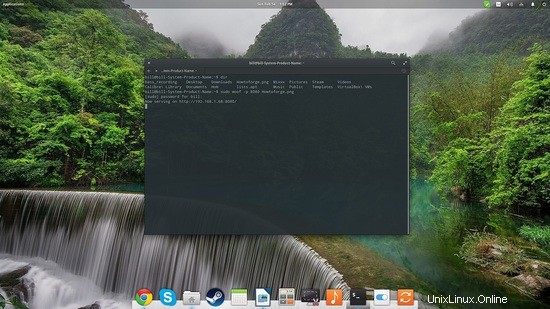
Después de ingresar este comando, Woof se activará y el archivo elegido se entregará en la dirección designada, que en mi caso es http://192.168.1.68:8080/. Esto significa que si abro esta dirección desde un navegador, tendré la oportunidad de descargar este archivo. Aquí, configuré una dirección IP diferente usando el parámetro -i. Una vez que el archivo se comparte con el usuario, la tarea del servidor web finaliza y la hora de finalización se imprime en el terminal.
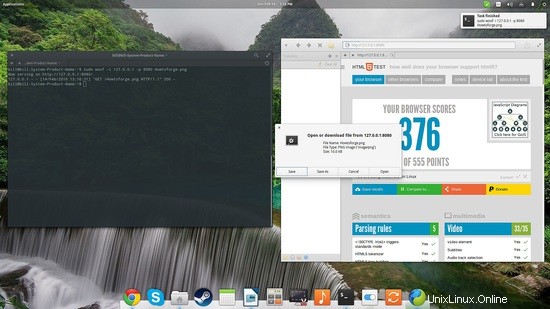
Si necesita enviar el archivo a más de un usuario en la misma red, puede agregar el recuento en guau usando el parámetro -c y el número de recursos compartidos después. Un ejemplo sería:
woof -c 3 pictoshare.jpeg
y su servidor web permanecerá en funcionamiento hasta que tres usuarios descarguen el archivo compartido. Tenga en cuenta que woof contará las conexiones del mismo usuario como únicas, por lo que si un usuario descarga el archivo tres veces, terminará woof antes de que los otros dos usuarios tengan la oportunidad de obtenerlo.
De manera predeterminada, woof no comprime el archivo compartido, pero si ingresa un directorio en lugar de un nombre de archivo, woof comprimirá la carpeta con el formato tar.gz. Por ejemplo, si desea compartir su carpeta de Descargas, ingrese "descargas guau" y guau lo servirá como Descargas.tar.gz. Si desea utilizar una compresión zip, puede especificarla insertando el parámetro -Z, y si no desea que woof la comprima en absoluto, debe agregar el parámetro -u.
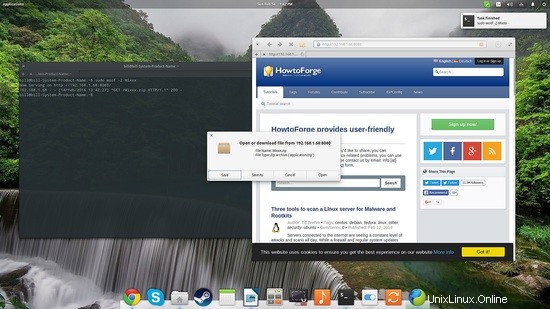
Finalmente, si necesita recibir un archivo de otro usuario que está conectado en la misma red que usted, primero debe enviarle woof. Esto se puede hacer configurando woof para que se distribuya usando el comando:
woof -s
Durante mis pruebas, descubrí que establecer el firewall de mi enrutador de módem en el nivel más bajo de seguridad ayudó mucho, e incluso podía descargar cosas desde mi teléfono Android. Cualquier dispositivo que cuente con un navegador web debería funcionar bien con esta herramienta, ya que el intercambio se realiza a través de HTTP. Para verificar si los puertos que ha abierto para woof permanecen abiertos o se han cerrado, existe el comando:
nmap -sT -O localhost
que imprimirá todos los puertos abiertos en la terminal.